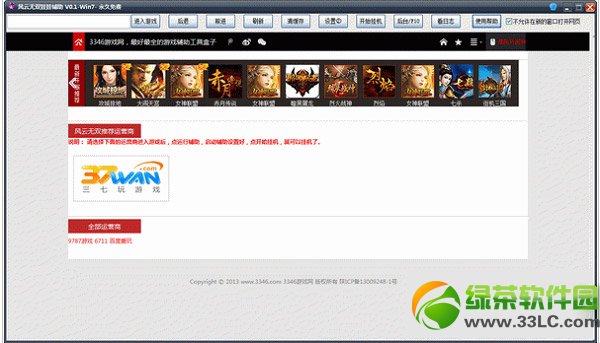萬盛學電腦網 >> 圖文處理 >> Photoshop教程 >> ps調色教程 >> PhotoShop為婚片調紅外線效果的經典教程
PhotoShop為婚片調紅外線效果的經典教程

紅外線拍攝的原理和特點
紅外線位於電磁波普中的可見光譜段的紅端以外,介於可見光於微波之間,波長為0.76~1000um,不能引起人眼的視覺。實際應用中常將其分為三個波段,近紅外線中紅外線遠紅外線。日常攝影中的人,樹木等景物反射太陽輻射中的近紅外線,從而表現出自身的形狀,故近紅外線也稱攝影紅外。人,草地,對紅外線反射較強,他們的黑白紅外成像就較白:河流天空對紅外線反射較弱,他們的黑白紅外成像就較黑。拍攝時,因為運用濾鏡不同,也有純紅外線效果{黑白},標准彩色紅外效果和加強彩色紅外效果之分。
什麼樣的照片適合調整為紅外線效果
最好選擇有大面積草地,樹木等層次比較豐富的圖片,特別是綠色比較多的圖像為最佳,這樣的圖片在處理紅外線時,會產生一種虛幻的效果。
紅外線效果照片調整時要注意什麼
1.注意亮度的調整,最好將整個圖片亮度的反差調整到最小。
2.通道的選擇,直接決定著紅外線效果的表現。
3.靈活的運用圖層模式,會讓圖片的效果有一個大的提升。
4.注意衣服的層次和細節,在經過多個步驟調整後,人物的衣服容易丟失細節。
調整前後的效果對比
PS教程原圖:

原處分析:原片中人物臉部和腿部陰影較重,需要適當調整。另外草地的顏色比較深,應適當降低草地的飽和度,更改草地的色相,提升草地的亮度。
效果圖:

效果圖分析:圖像在經過一系列的調整後,草地的顏色在整個畫面中格外突出,遠處山和水的色彩變得稍微濃重了些,這樣更能突出草地白裡泛紅的紅外線效果。為了配合整個畫面,人物的膚色也適當降低了飽和度,提高了亮度。
主要運用了色階、色相/飽和度、可行顏色和加深減淡工具,以及濾鏡和圖導混合模式中的濾色等
調整與制作:
01.打開原片,並復制圖層

02.將圖層模式更改為濾色,不透明度為59%

03.合並圖層,用索套選取工具分別在人物臉上和腿上較暗的地方做選區。並適當羽化,羽化值為150像素,用曲線將選區內圖片適當提亮,效果如圖所示:

04.用索套選取工具在較暗的草地上做選區,羽化值為150像素,用曲線將選區。內圖片適當提亮,效果如圖所示:

05.進入通道--紅色通道,執行快捷鍵Ctrl+a全選,然後再按快捷鍵Ctrl+c復制。

06.新建圖層,執行快捷鍵Ctrl+v粘貼,圖層模式為濾色,不透明度為78%。

07.在圖層1上執行濾鏡/藝術效果/膠片顆粒,參數如圖所示:顆粒:0,高光區域:7 ,強度:1。
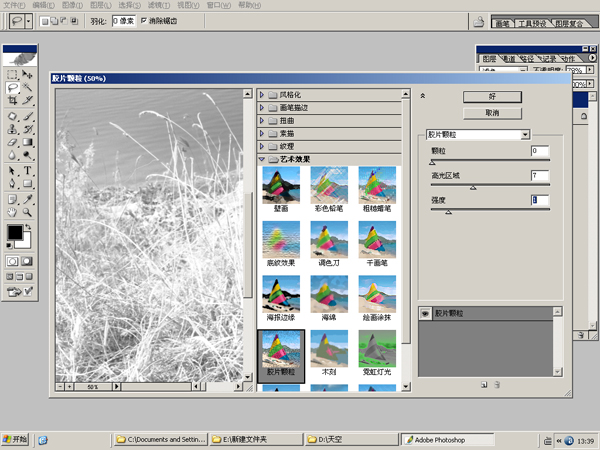
08.在背景層上執行色相/飽和度:編輯--黃色,色相-38 ,飽和度+15 ,明度+55,注意要點去圖層1前面的眼睛才能看到效果。

09.在圖層1上加蒙版,用畫筆工具在蒙版上適當的將圖層1下面的人物面部輪廓擦出來,注意:畫筆的不透明度為21%,硬度為0%,前景色為黑色,背景色為白色。

10.合並圖層,執行可選顏色:顏色--青色,參數如圖:青色+69, 洋紅0 ,黃色-100, 黑色+100。

11.繼續執行可選顏色:顏色--青色,參數如圖:青色+100, 洋紅0 ,黃色-55 ,黑色+58。

12.復制圖層,在背景副本上執行濾鏡/模糊/動感模糊:角度0 ,距離798像素.
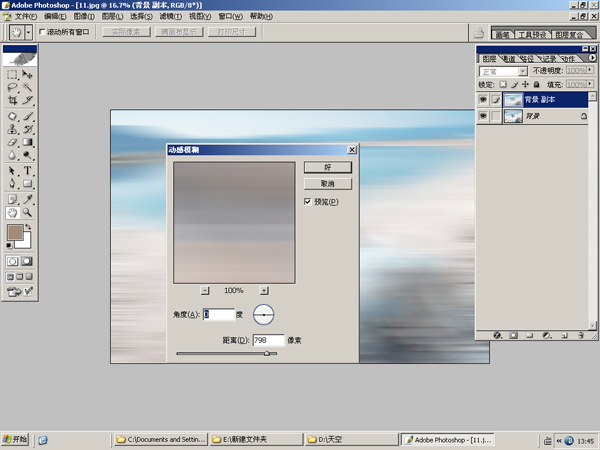
13.背景副本圖層模式為柔光,用索套工具將人物輪廓選出來並羽化,羽化值為:200像素,按刪除鍵Delete將選區內圖片刪除。

14.在背景副本層上執行色階,將圖片適當壓暗,參數如圖所示:

15.合並圖層,執行色相/飽和度:編輯--青色,參數如圖:色相-4 ,飽和度+46 ,明度-59。最後用加深減淡工具在圖片上做適當調整即可。